如果您還沒有安裝
KMPlayer,那麼您可以在
阿宅星寫的前一篇文章
KMPlayer繁體中文版免費下載找到下載點及軟體介紹,接下來先將下載好的安裝檔放到桌面上,用滑鼠連按兩次安裝檔,就會開始安裝KMPlayer 繁體中文版的步驟喔!
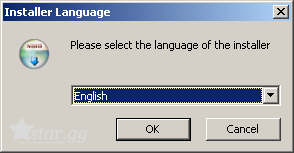
在安裝檔上點擊兩次後,會先出現如上圖的選單,請您選擇以”韓文” 或 “英文”,安裝精靈將以選擇的語言進行安裝。在這邊看不到繁體中文的蹤影喔!除非您看的懂韓文,要不然還是建議您選擇”英文”,才不會一頭霧水。
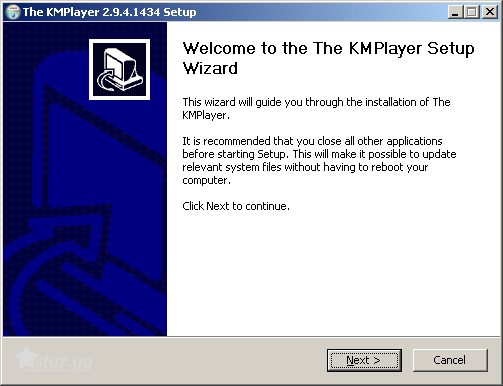
按”Next” 繼續下一步。
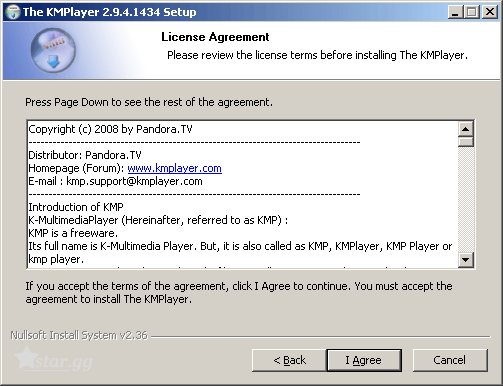
授權條款,按下 “I Agree” 同意,才能繼續下一步喔!
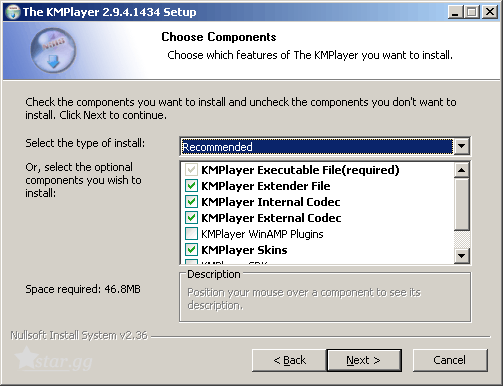
要安裝的東西,就是一些影像及音訊的Codec解碼器、KMPlayer的面板外觀等等.. 如果全選的話也沒關係,按”Next” 繼續下一步。
KMPlayer 繁體中文版安裝
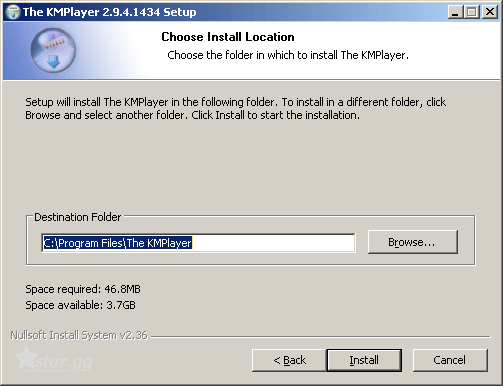
接下來選擇要把
KMPlayer 安裝在那一個資料夾,沒特別需求的話,按照預設值走就可以了。按下 “Install” 進行安裝!

KMPlayer 現在正在安裝中..。
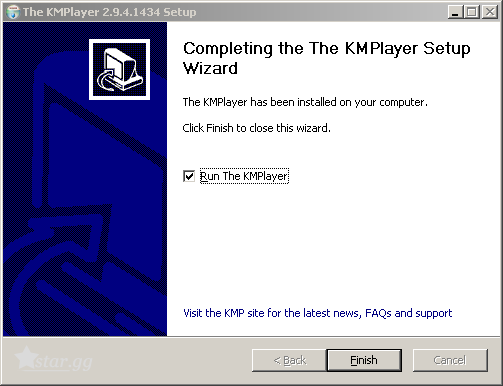
到了最後一個步驟囉!已安裝完成,按下 “Finish” 就可以結束安裝程式。如果您有勾選 “Run The KMPlayer” 這個選項的話,一結束就會開啟 KMPlayer喔!第一次開啟KMPlayer的時候會先進行一連串的軟體設定,關於軟體的設定留到下一篇文章再聊囉!